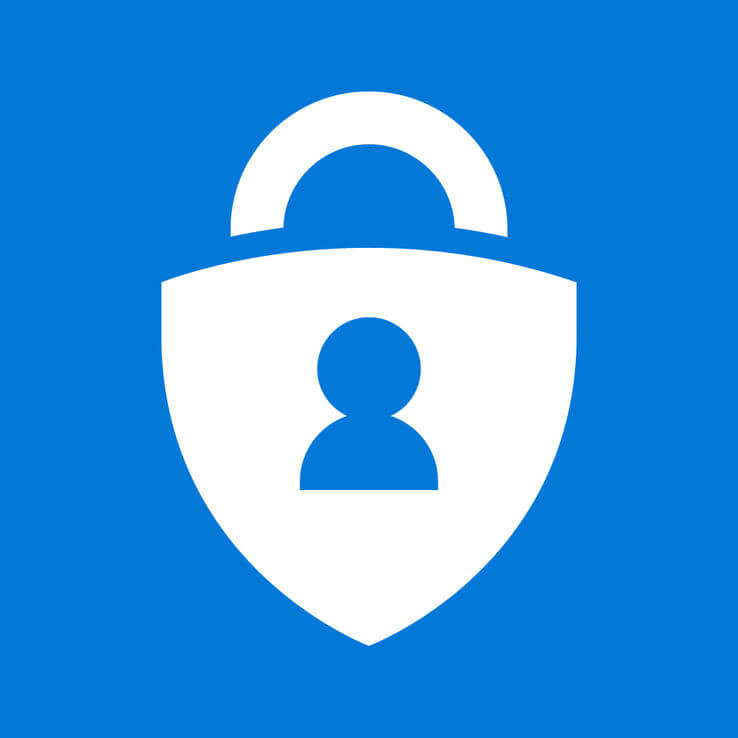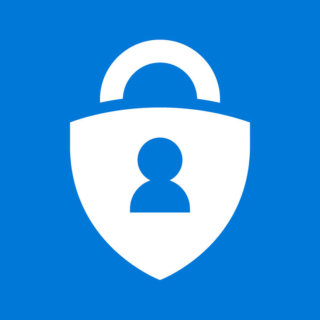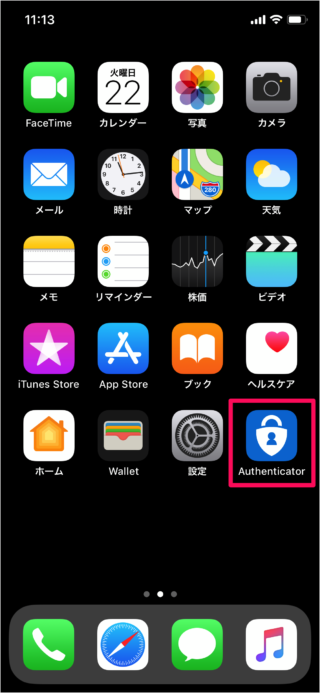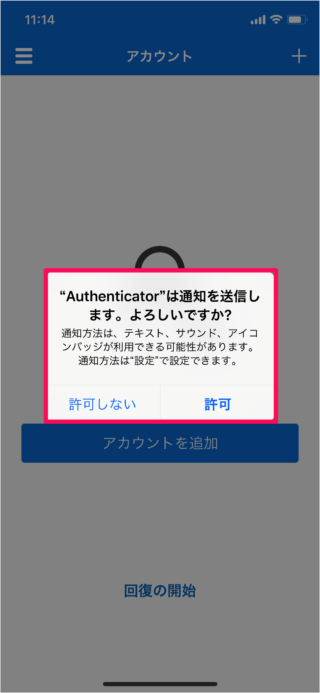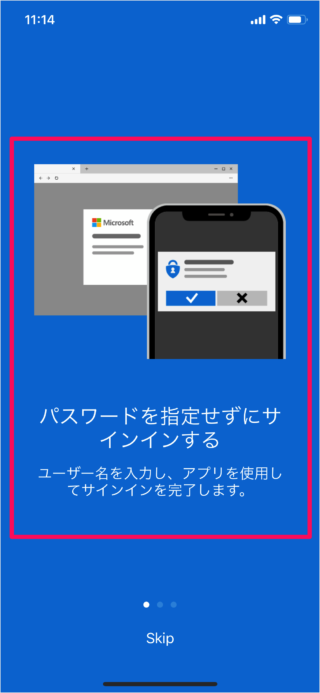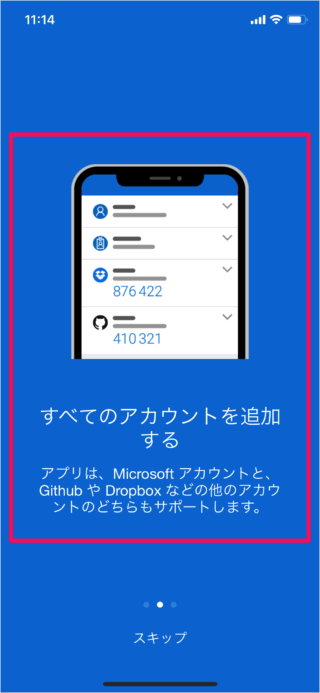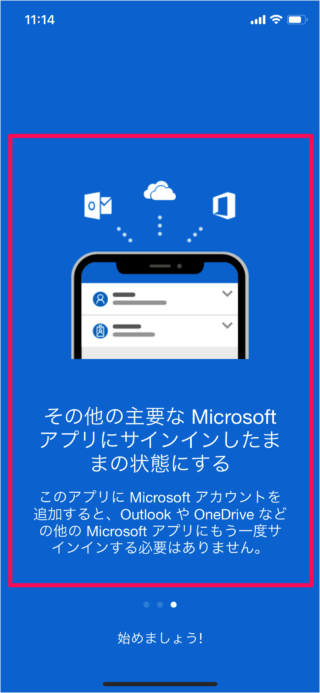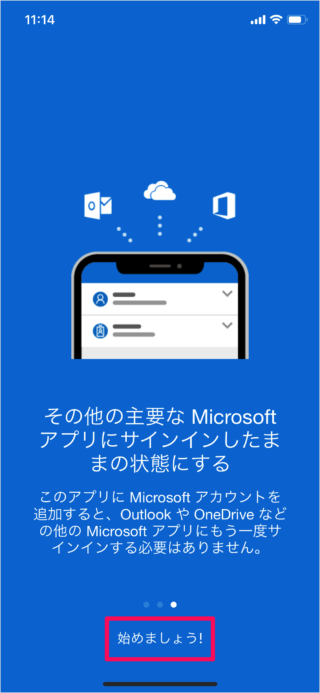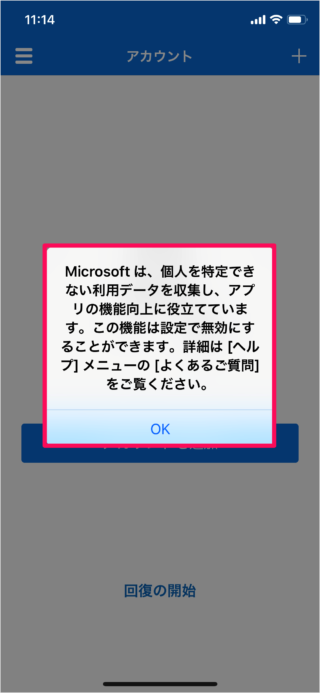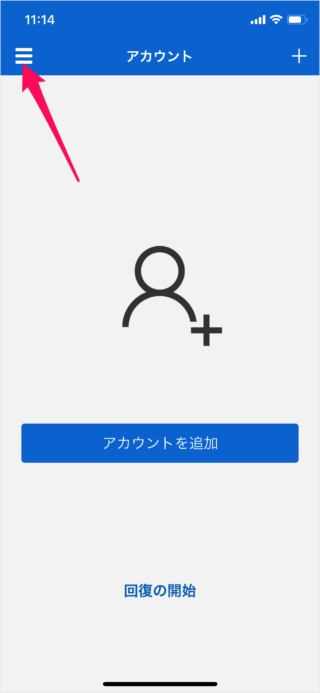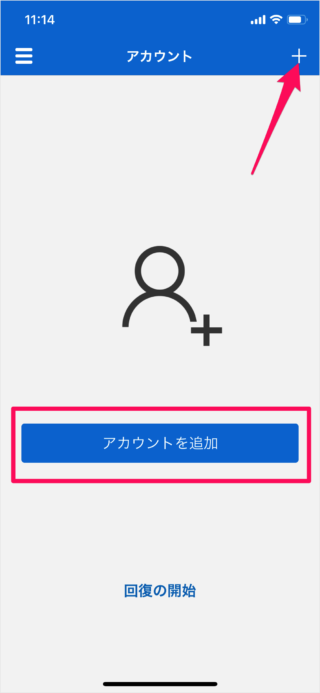iPhone/iPadアプリ「Microsoft Authenticator」を紹介します。
アプリ「Microsoft Authenticator」を使えば、パスワードなしで安全・簡単にサインインすることができます。
iPhone/iPadアプリ「Microsoft Authenticator」
まずは、こちらからアプリをインストールしましょう。
すると、次のポップアップが表示されるので
Authenticator は通知を送信します。よろしいですか?
通知方法は、テキスト、サウンド、アイコンバッジが利用できる可能性があります。
「許可しない」「許可」のどちらかをタップしましょう。
すると、Microsoft Authenticator のチュートリアルがはじまります。
パスワードを指定せずにサインインする
ユーザー名を入力し、アプリを使用してサインインを完了します。
画面をスワイプしましょう。
その他の主要な Microsoft アプリにサインインしたまま状態にする
このアプリに Microsoftアカウントを追加すると、Outlook や OneDrive などの他の Microsoftアプリにもう一度サインインする必要がありません。
すると、次のポップアップが表示されるので
Microsoft は、個人を特定できなない利用データを収集し、アプリの機能向上に役立てています。この機能は設定で無効にすることができます。
「OK」をタップします。